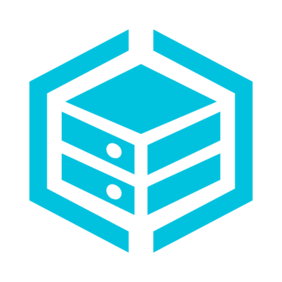工作里不少时候用上自动打开页面的功能。比如每天上班要打卡,公司的考勤系统在网页上,设置成到岗时间自动打开网址,一点就能打卡,不用总想着 “别忘了打开考勤页”。
还有固定时间要查的信息,像有些团队每天上午 10 点要看看行业资讯网站,了解最新动态;或者每周一打开项目进度表网页,同步各部门的进展,自动打开的话到点就有提醒,不用手动搜网址。

电脑怎么设置每天定时打开某个网页?简单的方法
方法一:使用“汇帮定时精灵”软件可以帮我们设置每天定时打开某个页面
步骤1:打开电脑中的“汇帮定时精灵”,如果还没有就需要先去搜索下载。在界面上直接选中“定时管理”按钮。

步骤2:在计时方式处选择“定时”选项,这里还有“倒计时”和“开机后执行”可选

步骤3:接着选择执行定时打开页面的日期,可选当日,每日,每周等。接着在下面输入具体执行的时间和日期,支持时分秒格式。

步骤4:在下面动作处,选择“打开网址”选项。

步骤5:设置提前预警时间,默认是10秒,接着在下面输入要打开的网址。

步骤6:根据需要选择是否需要显示桌面卡片。接着点击“创建定时任务”按钮

创建完成,我们可以在左侧看到定时任务列表。我们还可以对这些任务进行修改操作。

方法二:利用电脑系统设置自动打开页面
第一步,打开控制面板,找到 “管理工具”,再找到里面的 “任务计划程序” 。

第二步,进入任务计划程序后,点击右侧的 “创建任务”,在弹出的窗口里,填写任务的名称和描述等信息 。

第三步,在 “触发器” 选项卡里,你可以个性化定制时间,比如设置成每天的某个特定时间打开页面;或者设置每周的某几天打开,比如每周一到周五早上 8 点打开工作相关页面 。
第四步,设置好时间后,切换到 “操作” 选项卡,点击 “新建”,在 “程序或脚本” 这栏,浏览选择你常用的浏览器程序,然后在 “添加参数(可选)” 里,输入你要打开的页面地址 。设置完成后,点击 “确定”,电脑就会按照设定的时间自动打开指定的页面 。

方法三:定时关机200软件也是可以帮我们设置定时打开某个页面
步骤1:打开定时关机200软件,一进去默认就是 “定时关机” 的界面,你点一下 “添加任务” 按钮就行。

步骤2:弹出添加任务的窗口后,找一下执行任务的下拉框,点开它,从里面选 “打开地址” 这个选项。

步骤3:接着会跳出个小窗口,你把要定时打开的网址输进去,输完点 “确定”。

步骤4:回到添加任务的窗口,这里可以设任务啥时候执行,像只执行一次、每天都执行,或者每周、每月执行都行。下面还能设置任务要不要重复,都弄好就点 “确定”。

步骤5:回到软件主界面,会弹出个窗口,点 “是” 就能马上启动这个任务了。

步骤6:等满足设置的执行条件时,软件就会用电脑默认的浏览器打开你填的那个地址。
对了,任务后面有个开关,能控制任务要不要执行。点任务后面的 “+” 按钮,还能改任务、删任务,或者看看任务的详细情况。

总的来说,定时打开页面的方法各有侧重。使用控制面板设置的方法步骤比较繁琐,但是不需要额外安装软件。使用定时工具帮我们设置的话,时间更灵活,操作更简便,但是在使用前需要安装。我们可以根据自身喜好选择使用。 #夏季图文激励计划#返回搜狐,查看更多
原创文章,作者:全球vps测评资讯,如若转载,请注明出处:https://www.druglion.com/1300.html